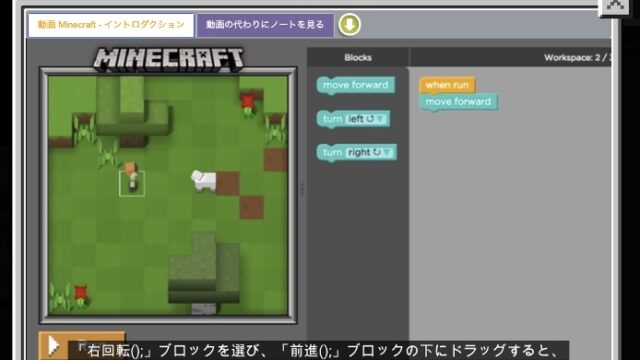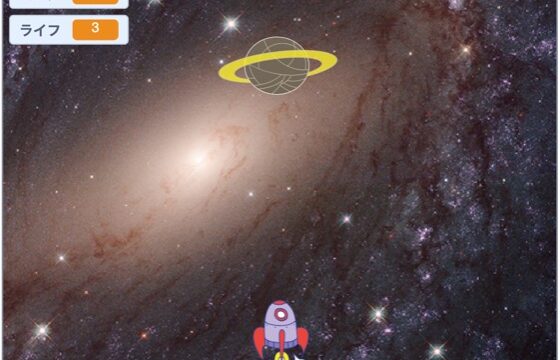このブログは、「スクラッチ(Scratch)」で遊ぶことができる面白いゲームを紹介したり、ゲームを作る方法を解説しています。
Scratch(スクラッチ)で作られた魅力的で面白い作品たち ~その①~「テトリス」「スーパーマリオ」他
Scratch(スクラッチ)で作られた魅力的で面白い作品たち ~その②~「ファミスタ」「グラディウス」他
Scratch(スクラッチ)で作られた魅力的で面白い作品たち ~その③~スポーツゲーム「エアホッケー」「100m走」ほか
【初心者向け】簡単につくることができるスクラッチゲーム(1)ピンポンゲーム
「スクラッチ(Scratch)のアカウントは作成して、使い方もだいたいわかったので、実際に作品を作ってみたい!」という方のために、誰でも簡単にできるゲームの作り方を紹介していきます。
第2弾は、上からおちてくるリンゴをキャッチする「キャッチゲーム」です。実際に作るゲームがどんなものか理解するために、下の画像をクリックして実際に遊んでみてください。
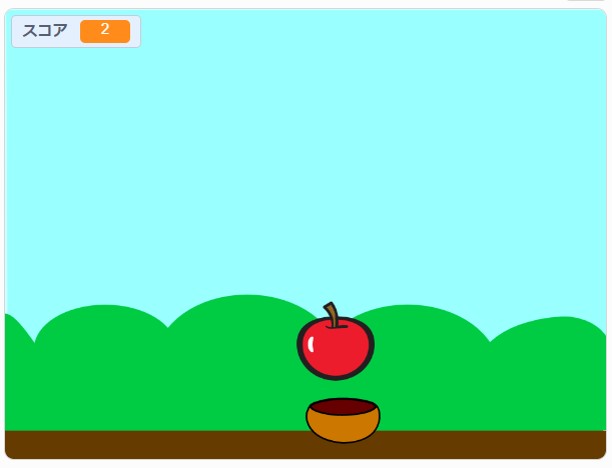
どんなゲームかわかったところで、早速作品を作っていきましょう!
スクラッチについてわからないことがあったら、質問を送って下さい。
目次
- 作品を作る準備をする
- 背景を設定する
- スプライトを用意する
- リンゴを動かすプログラムをつくる
- ボウルを動かすプログラムを作る
- ボールでリンゴをキャッチしたときのプログラムをつくる
- キャッチしたりんごの数がスコアとして表示されるようにする
- 自分なりにゲームを改造してみましょう!
- スクラッチについてのご質問を受けつけています
- ゲーム制作やプログラミングをさらに学びたい方へ!
- 「お家でやったけれども、うまくいかなかった」「さらに高度なことをやってみたい!」という方へ
- 小学生の習い事にMYLAB(マイラボ)のプログラミング教室&ロボット教室!
- ロボット・プログラミング教室のMYLAB(マイラボ)教室受講・オンライン受講のコース詳細
- ロボット・プログラミング教室のMYLAB(マイラボ)入会までの流れ
- ロボット・プログラミング教室に関するコラム
- 【プログラミング 教室】ロボット・プログラミングとは?口コミで人気の教材
- プログラミングの教室で中学生が学ぶメリットは?東京・中目黒のMYLABへ
- プログラミング教室をお探しなら!プログラミング関連でおすすめの資格
- マイクラを使ったプログラミング学習を受けるメリットとは?
- ロボットの教室で得られる子供の成長とは?無料体験授業は口コミで人気のMYLABへ
- ロボット教室は論理的思考力が身につくおすすめの習い事!レゴをもっと身近に!
- ロボット教室に向いている子供とは?まずは体験がおすすめ!
- 【東京】オンライン授業や体験を実施しているロボット教室10選
- 小学生の習い事で人気のプログラミング!その特徴とビジュアルプログラミングの種類
- 【小学生 習い事】何歳から始める?おすすめの年齢別習い事について
- 小学生の習い事は何個がいい?多すぎるとデメリットも
- 小学生の習い事はオンラインでも!スクラッチでプログラミングを学ぼう
- 小学生のプログラミング教室は通学とオンラインどちらがいい?個別指導や無料体験授業がある教室がおすすめ!
- 小学生がプログラミング教室に通う効果・プログラミング教育とSTEM教育の違いを東京のMYLABが解説!
- 【小学生 プログラミング教室】スクラッチ・マインクラフトが選ばれる理由!
- 【小学生 プログラミング教室】無料体験授業がおすすめ!メリットと注意点について
- マインクラフトはなぜ小学生向けプログラミング教育にいいの?
- 東京でロボット・プログラミング教室をお探しならオンライン対応のMYLAB
作品を作る準備をする
まず最初に、作品を作る準備をします。
スクラッチにサインインしたら、「作る」をクリックして、プロジェクトを新規作成します。
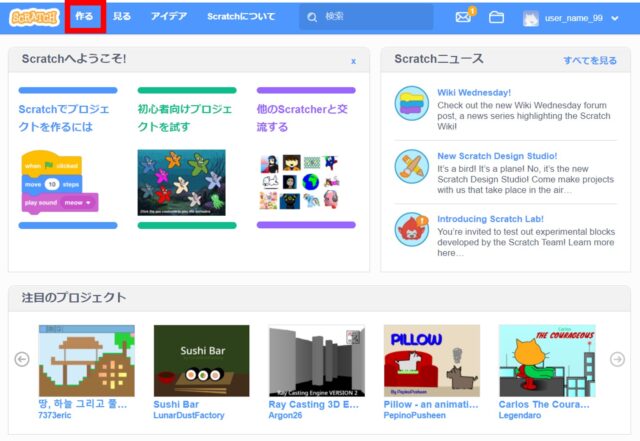
このゲームでは使用しないネコのスプライトができているので、削除します。
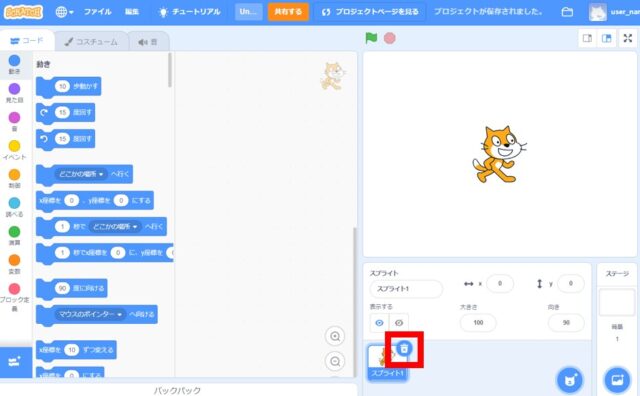
背景を設定する
次に、背景を用意します。
背景は画面右下のボタンから作成することができます。「背景を選ぶ」→「虫眼鏡」の順にクリックします。
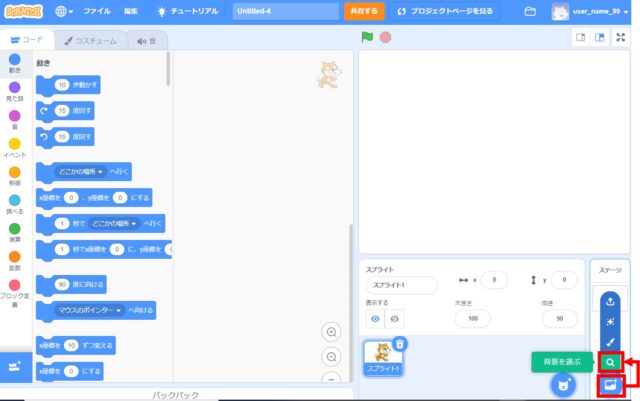
背景として使うことができる画像がたくさん出てくるので、画面をスクロールさせて、「Blue Sky」をクリックします。

背景が設定できました。
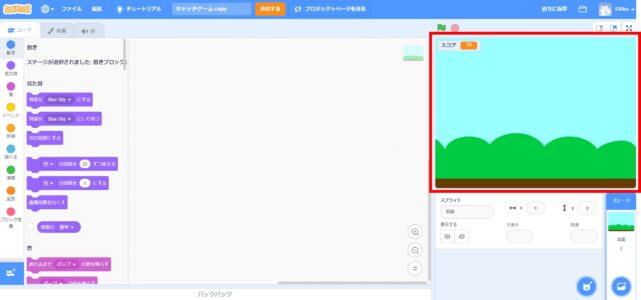
スプライトを用意する
「リンゴ」と「リンゴをキャッチするボウル」のスプライトを用意します。
「スプライトを選ぶ」→「虫眼鏡」の順にクリックします。
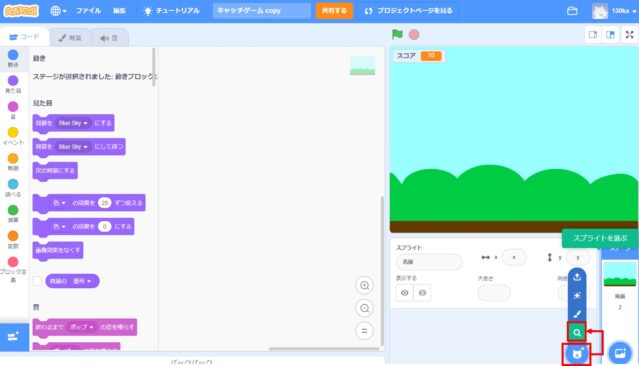
スプライトのコスチュームとして使うことのできる画像がたくさん出てくるので、画面をスクロールさせて、「Apple」を選びます。
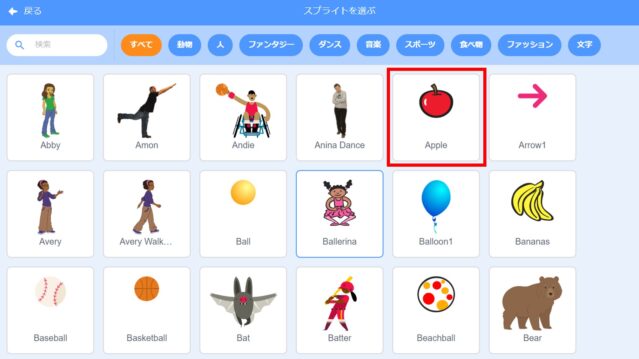
リンゴのスプライトが追加されました。
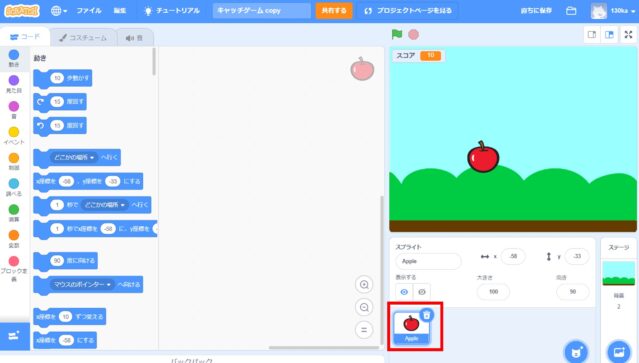
同様の手順で、リンゴを受け止めるボウルのスプライトも追加します。
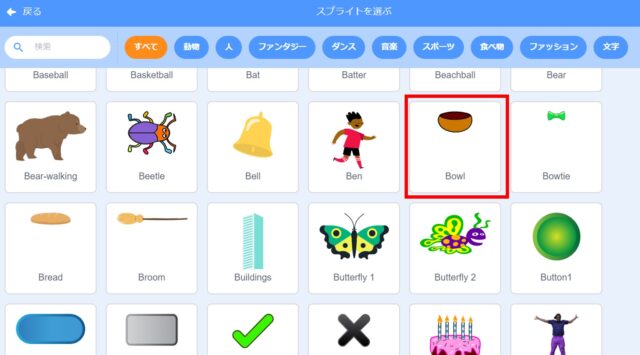
リンゴを動かすプログラムをつくる
緑の旗をクリックしてゲームがはじまると、リンゴは画面の上の方にあらわれて、下に向かって動いて、画面の下の方にいくと消えます。
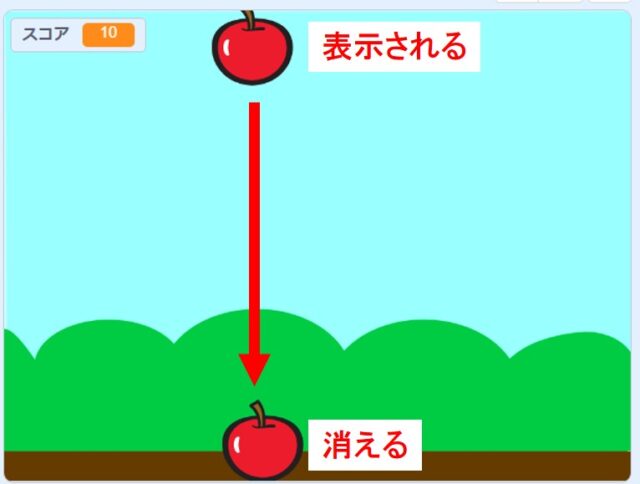
では、この動きを実現するプログラムを作ってみましょう。上の動きを実現するためのプログラムは、下図のとおりです。

ここで、スクラッチの座標を理解しておかないとプログラムが理解しにくいので、少し説明します。
スクラッチでは、画面の中央が原点(X、Yともにゼロ)で、画面の一番左側のX座標がマイナス240、一番右側のX座標が240です。
また、画面の一番上のY座標が180、一番下のY座標がマイナス180です。
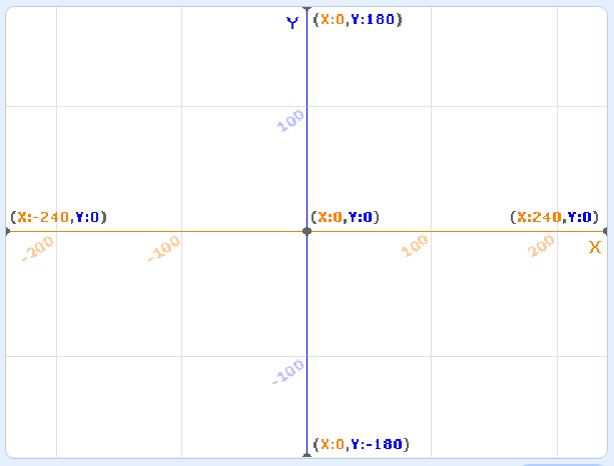
座標が理解できたところで、プログラムの意味を説明します。
まず、緑の旗が押されたら、リンゴが画面左右方向の真ん中(X=0)、上下方向の一番上(Y=180)の位置に行きます。
次に、リンゴが少しずつ下に下がっていき(Y座標を-5ずつ変える)、画面の下の部分(Y座標<-170)についたら、また上にもどる(X座標を0、Y座標を180にする)というプログラムになっています。

これでリンゴが上から出て来て下に向かって移動し、一番下まできたらまた上から出てくるのを繰り返すという動きを作ることができました。
しかし、このままだと、ボウルがずっと真ん中にいればリンゴをキャッチできてしまうので、ゲームがおもしろくありません。
そこで、リンゴが出てくる左右方向の位置がランダムに変わるように変更してみます。
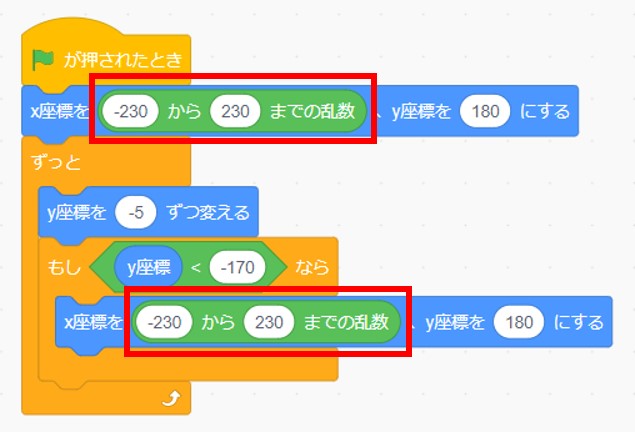
先ほどのプログラムからの変更点は、赤色で囲った部分です。これは、リンゴが表示される左右方向のX座標を-230から230までの間の中からランダムにするという処理です。
これで、毎回リンゴが左右のどこか違う場所から出てくるようになりました。
ここまでできたら、プログラムの中にある数字をいろいろ変えて緑の旗をクリックして実行してみて、リンゴの動きがどう変わるか実験してみてください。
プログラムを変更して動かしているうちに、スクラッチのコツがだんだんとつかめてきます。
ボウルを動かすプログラムを作る
緑の旗がクリックされてゲームがはじまると、ボウルは、画面下部の左右真ん中に表示され、キーボードの左右の矢印キーを押すと移動することができます。
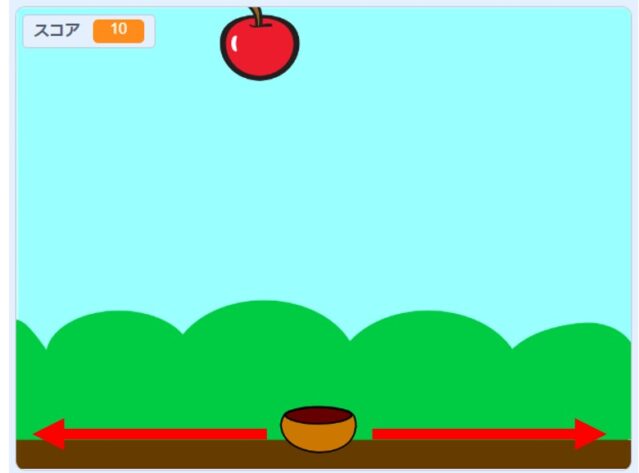
この動きを実現するプログラムは以下のとおりです。

プログラムを理解するために、プログラムの中に入っている数字をいろいろと変更して、緑の旗をクリックしてどのように動きが変わるか実験してみてください。
ボールでリンゴをキャッチしたときのプログラムをつくる
次に、ボールでリンゴをキャッチしたときのプログラムをつくっていきます。
ボールでリンゴをキャッチしたとき、「ポン」と音を鳴らしてリンゴを一度画面から消して、また画面の上から出てくるようにします。
まず、音が出るようにするために、音声ファイルを追加してみましょう。
リンゴのスプライトを選択した状態で、「音」タブを選択します。

次に、画面左下のスピーカーのアイコンをクリックした後、虫眼鏡のアイコン(音を選ぶ)をクリックします。
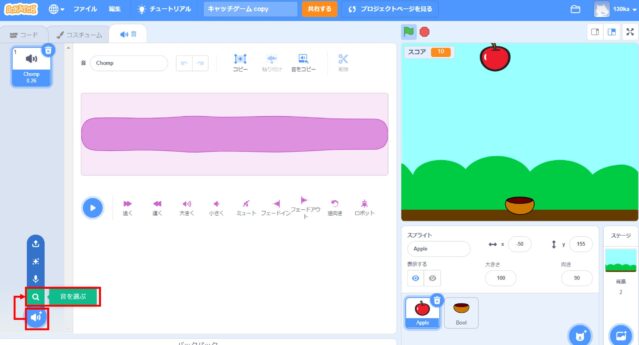
選択できる音のリストが表示されるので、「Pop」を選択します。
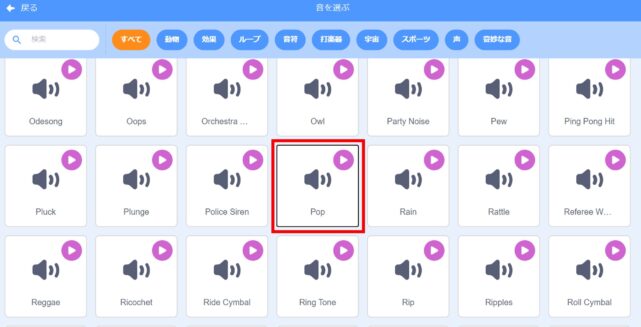
リンゴの「音」タブに「Pop」という音が追加されていたら成功です。
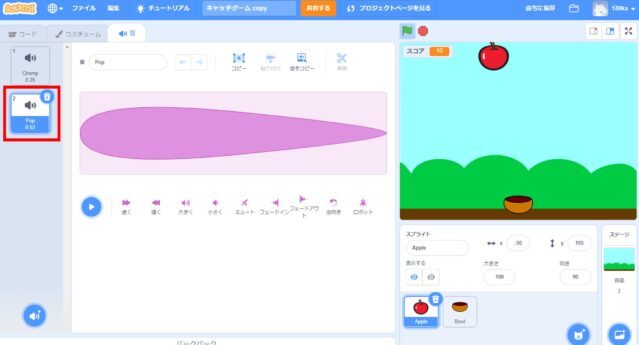
音が追加できたら、ボウルでリンゴをキャッチしたときのプログラムをつくります。
リンゴのスプライトの「コード」タブに、下図の赤色で囲んだプログラムを追加します。
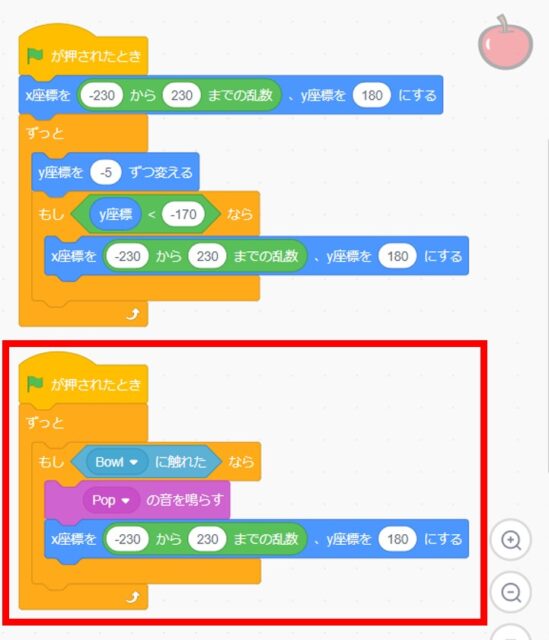
リンゴがボウルにふれたら、Popの音を鳴らして、また上から出てくるというプログラムになっています。
紫色のブロックで、「Popの音を鳴らす」となっていることを確認してください。この「Pop」の部分が他の音声になっていると、選んで音と違う音がなってしまいます。
キャッチしたりんごの数がスコアとして表示されるようにする
キャッチしたりんごの数がスコアとして表示されるようにしていきます。
スコアは、「変数」を使います。
まず、変数カテゴリから、「変数を作る」をクリックします。

新しい変数名に「スコア」と入力し、「OK」をクリックします。右上の画面に「スコア」が表示されたら成功です。
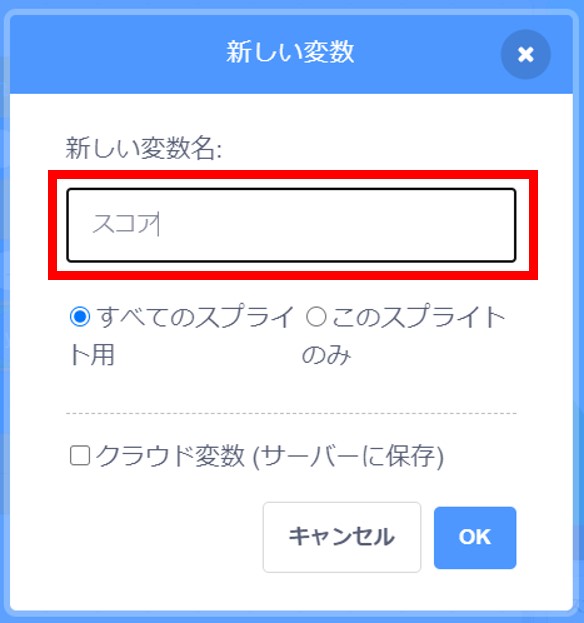
「スコア」という変数を作ることができたら、次に、スコアを数えることができるようにします。
「変数」カテゴリから以下の赤枠で囲ったプログラムを追加します。
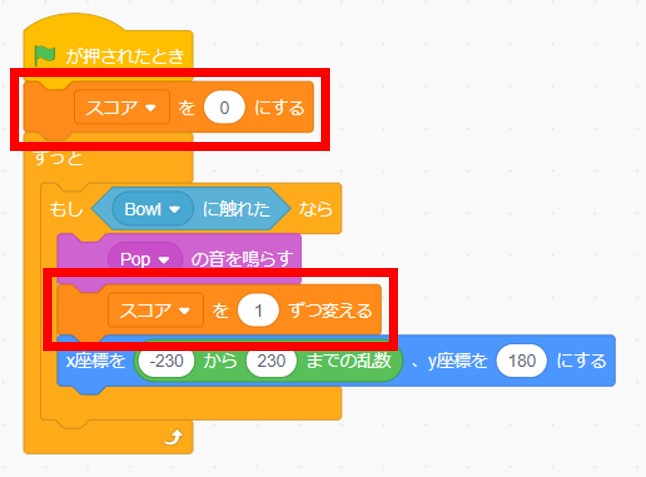
緑の旗がクリックされてゲームがはじまったらスコアをゼロに戻し、リンゴをキャッチしたらスコアが1ずつ増えるというプログラムになっています。
以上がキャッチゲムの作り方です。実際にリンゴをキャッチしたときに音がなって、スコアが変わるかどうか、緑の旗をクリックして試してみてください。
自分なりにゲームを改造してみましょう!
一通りゲームが完成したら、自分なりにゲームを改造して面白くしてみましょう。
参考として、いくつかキャッチゲームを改造して作った作品をご紹介します。
人生キャッチゲーム
1つ目は、プログラミング教室MYLABに通っているお子さまが作ってくださった「人生キャッチゲーム」という作品です。画像をクリックすると、実際に遊ぶことができます。
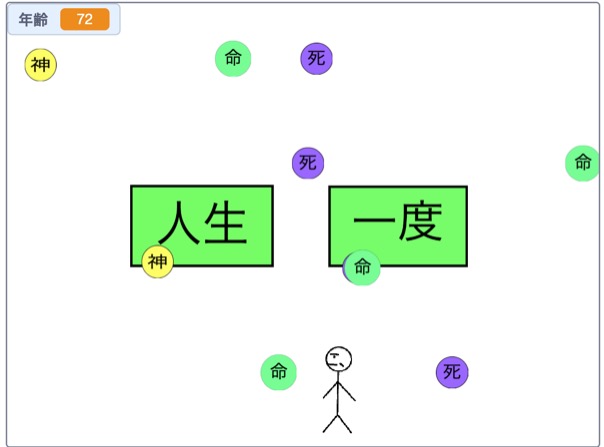 赤ちゃんからスタートして、上からふってくる「命」や「神」というアイテムをキャッチすると、年齢(スコア)が増えていって、100歳を超えるとゲームクリアになります。発想がとてもおもしろい作品です。
赤ちゃんからスタートして、上からふってくる「命」や「神」というアイテムをキャッチすると、年齢(スコア)が増えていって、100歳を超えるとゲームクリアになります。発想がとてもおもしろい作品です。
Make10
2つ目は、Make10という作品です。数字が上から落ちてくるので、足し合わせて10になるようにアイテムをキャッチしていくゲームです。
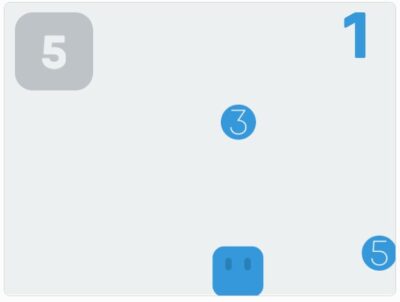
Boxes
3つ目は、Boxesという作品です。キャッチする箱は十字キーで自由に動かすことができません。箱と箱の間にある矢印をクリックして、隣の箱と位置を入れ替えながらキャッチしていくゲームです。プレイするとわかりますが、スリルがあってハマります!
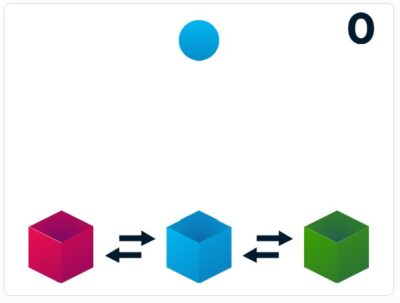
ここまでご紹介したように、キャッチゲームのようなシンプルなゲームでも、アイデア次第でとてもおもしろいゲームに改造することができます。みなさんも、自由な発送で、ぜひ面白い作品を作ってみてください!
スクラッチについてのご質問を受けつけています
プログラミング教室MYLABでは、スクラッチについてのご質問を受けつけています。わからないことやうまく行かないことがありましたら、以下のフォームより送信して下さい。
※質問は、保護者の方から送信をお願い致します。
※ご質問の回答には、お時間を要することや、答えできないことがあることを、あらかじめご了承ください。
※ご質問の回答は、MYLABホームページ上に掲載致します。回答を掲載しましたら、メールにてご案内致します。
ゲーム制作やプログラミングをさらに学びたい方へ!
本ブログでは、このゲーム以外にも、いくつかのゲーム制作方法について解説していますので、ぜひご覧ください!
【初心者向け】簡単につくることができるスクラッチゲーム(1)ピンポンゲーム
【初心者向け】簡単につくることができるスクラッチゲーム(2)キャッチゲーム
【初心者向け】簡単につくることができるスクラッチゲーム(3)シューティングゲーム
【これができたら初心者卒業!】スクラッチを使った自動で動くCPUの作り方
【スクラッチゲームプログラミング講座】はじめての乱数を使ったゲームの作り方
【スクラッチゲームプログラミング講座】はじめての変数を使ったゲームの作り方
【スクラッチゲームプログラミング講座】はじめてのクローンを使ったゲームの作り方
【スクラッチゲームプログラミング講座】はじめての当たり判定を使ったゲームの作り方
【スクラッチゲームプログラミング講座】シューティングゲームでゲームオーバー処理を作ろう!
「お家でやったけれども、うまくいかなかった」「さらに高度なことをやってみたい!」という方へ
最近は、プログラミングを学習するためのアプリや本、無料のプラットフォームも増えてきて、子どもがプログラミングを学習する機会や環境も整ってきました。
しかし、保護者の方とお話ししていると
- あきてしまって、長続きしなかった
- 本やアプリで自習してみたけど、うまくいかなかった
- 保護者の方がプログラミングの経験がなく、子どもに教えるのが難しい
といったお話をよくうかがうことも多いです。
そんな方は、一度当ブログを運営するプログラミング教室MYLABのレッスンを体験してみませんか?

MYLABのレッスンの特徴は以下のような特徴があります。
- お子さまが楽しくプログラミングを続けることができるカリキュラム
- 一人ひとりの「創りたい!」にこたえられる知識を持ち、成長をサポートできるメンター陣
- 初学者だけでなく、ロボコンにチャレンジしたり、本格的な3Dゲームをつくったりする上級コースまで継続できる
「本当に楽しめるのかな?」「うちの子に合うかしら?」「飽きっぽいうちの子が続けられるかしら?」と思う方もいるかもしれません。
そんな方は、ぜひ一度無料で開催している体験レッスンに来て、実際に体験してみてください!
ゲーム・プログラミング体験(90分)
- どんなゲームをつくることができるのか、まずは遊んでみる
- ミッションをクリアするためのアイデアを考える
- コーチのサポートを受けながら、自分のアイデアを実現する!
体験会では、お子さまが集中してプログラミングしたり、作品を作ったりしている普段とは違う姿をみられるはずです!
ご興味をもっていただいた方は、ぜひ下のボタンからお申し込みください!
小学生の習い事に
MYLAB(マイラボ)のプログラミング教室&ロボット教室!
東京中目黒にあるMYLABでは、マサチューセッツ工科大学(MIT)メディアラボの教授であるミッチェル・レズニック氏が提唱する「創造的な学び」という学習理論をベースにカリキュラムを作っています。
お子さまが熱中できる問いを中心にレッスンが進行し、試行錯誤しながらミッションクリアを目指していきます。理科のように実験を行いながら“プログラミングとはどういう役割なのか?”がスムーズに理解でき、継続することで“自分で確かめる習慣”が身につきます。
またMYLABでは、世界最大級のロボコン「FIRST LEGO League」へチャレンジするカリキュラム(教室受講のみ)を通して、お子さまたちが世界にチャレンジする機会もご提供しています。
教室受講
短期集中講座
Minecraft動画クリエイター講座
通年コース
- ロボット・プログラミング コース
- ゲーム・プログラミング コース
- エレメンタリーコース
- FIRST®LEGO®League(ロボコン)チャレンジコース
- Unityコース
オンライン受講
通年コース
- ゲーム・プログラミング(Scratch)コース
- 3Dゲームプログラミング(Unity)コース
無料の体験授業について
MYLABでは体験授業として、ロボット・プログラミング体験とオリジナルゲーム制作体験をご用意しています。複雑で難しいように思うかもしれませんが、少しのサポートでほとんどのお子さまが仕組みを理解し、ゴールに向けて取り組めるようになります。ゴールを導き出すまでの過程は子供によってそれぞれで、講師陣は子供たちの考えや作品を受け止め、よいところを認めながらレッスンを進めていきます。
この体験授業では、お子さまが成長できるイメージを持っていただけるかと思いますので、興味がある方はお気軽にお申し込みください。
ロボット・プログラミング教室のMYLAB(マイラボ)
教室受講・オンライン受講のコース詳細
教室受講 コース一覧
短期集中講座
| Minecraft動画クリエイター講座 | Minecraftチームビルディグ講座 | |
|---|---|---|
| 対象 | 小学3年生~小学6年生 | 小学3年生~小学6年生 |
| レッスン時間 | 4ヶ月間の短期集中講座。 90分/回 |
4ヶ月間の短期集中講座。 90分/回 |
| 受講料(税込) | 17,600円/月 | 17,600円/月 |
| 学習内容 | Minecraft(マイクラ)の実況動画制作 | 人と協力するヒューマンスキルの養成 |
| 使用ツール | Minecraft Java Edition | |
| 備考 |
※入会金・設備利用料等はございません。 ※Minecraft Java版のライセンスをお持ちでない方は、ご購入いただきます。 |
|
| 詳細 | 詳細はこちら | 詳細はこちら |
通年コース
| エレメンタリーコース | ロボット・プログラミング コース | |
|---|---|---|
| 対象 | 未就学~小学1年生 | 小学2年生~小学6年生 |
| レッスン時間 | 90分/回 | 90分/回 |
| 受講料(税込) | 18,150円/月 | 24,200円/月 |
| 学習内容 | ブロック等を使った科学工作、 タブレットでプログラミング |
ロボット・プログラミング |
| 使用ツール | Gigoブロック、Scratch Jr. | レゴ©マインドストーム©EV3 |
| 備考 |
※上記に加え、入会金24,200円(税込、入会時のみ)と教室維持費3,630円/月を別途頂戴いたします。 |
|
| 詳細 | 詳細はこちら | 詳細はこちら |
| ゲーム・プログラミング コース | 3Dゲーム・プログラミング(Unity)コース | |
|---|---|---|
| 対象 | 小学2年生~小学6年生 | 小学5年生~高校1年生 |
| レッスン時間 | 90分/回 | 90分/回 |
| 受講料(税込) | 24,200円/月 | 30,250円/月 |
| 学習内容 | ゲーム・プログラミング、 アニメーション作成 |
Unityによる2D・3Dゲームの開発 |
| 使用ツール | Scratch | Unity |
| 備考 |
※上記に加え、入会金24,200円(税込、入会時のみ)と教室維持費3,630円/月を別途頂戴いたします。 |
|
| 詳細 | 詳細はこちら | 詳細はこちら |
| FIRST®LEGO®League(ロボコン)チャレンジコース | |
|---|---|
| 対象 | 小学4年生~高校1年生 |
| レッスン時間 | 90分/回 |
| 受講料(税込) | 24,200円/月 |
| 学習内容 | ロボット・プログラミング、 コラボレーション、 課題解決、 プレゼンテーション |
| 使用ツール | SPIKE™ プライム |
| 備考 |
※上記に加え、入会金24,200円(税込、入会時のみ)と教室維持費3,630円/月を別途頂戴いたします。 ※別途大会参加費([参考]2022-2023シーズンは41,800円 (税込))をチームの参加人数に応じてご負担いただきます。 |
| 詳細 | 詳細はこちら |
オンライン受講 コース一覧
通年コース
ロボット・プログラミング教室のMYLAB(マイラボ)
入会までの流れ
体験会
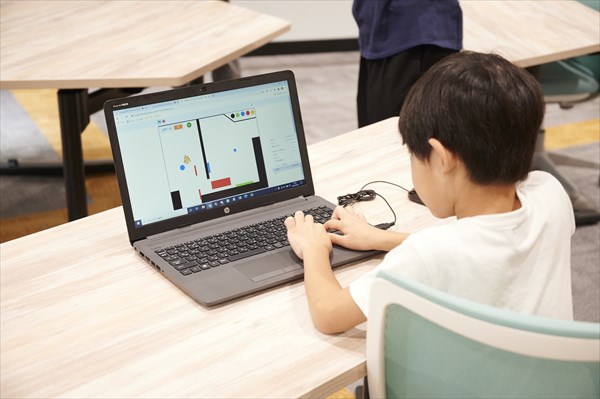
- フォームより体験会のお申し込みをお願い致します。
- 教室よりお電話差し上げて、体験会の日程を決定致します。
- 体験会にご参加ください。
体験会は、下記の2つから選択が可能です。
どちらも無料となっておりますので、ぜひ、ご気軽にご参加ください。
ご面談

体験会に参加いただいた上で、保護者様とお子さまとご面談をさせていただきます。
お子さまの現在の状況や性格などお話を聞かせていただきながら、ご家庭で考えていらっしゃる教育方針も含めて、大事なお子さまの将来のために、どのようにMYLABをご利用いただくと効果的か?
話し合いをさせていただき、入会に関するご判断をしていただきます。
ご契約

入会に関する正式なご希望をいただきましたら、入会に向けた契約手続きをしていただきます。
MYLABの規約・契約事項・注意点をお伝えしながら、入会手続きのご契約をしていただきます。
お申し込みは、教室に来ることなくオンライン上のみでの契約手続きが可能です。
入会

MYLABのカリキュラムがスタートします!
MYLABを通じて、お子さまが楽しくプログラミングを学びながら、創造性と自主性を育くんで成長していく様子を、見守ってください。
MYLABでは、子どもたちの成長の様子を保護者様にブログやSNSを通して積極的に共有させていただきます。
ぜひ、MYLABのロボット・プログラミング教室を楽しみにしていてください。
ロボット・プログラミング教室に関するコラム
【プログラミング 教室】ロボット・プログラミング
とは?口コミで人気の教材

プログラミング教室でロボット・プログラミングを学びたいと思っている場合は、口コミで人気の教材を使用しているところを選ぶことが大切です。そこで、今回はロボット・プログラミングの概要や口コミで人気を集める教材について紹介します。
プログラミングの教室で中学生が学ぶメリットは?
東京・中目黒のMYLABへ

プログラミング教室を東京・中目黒でお探しの場合は、MYLABへお問い合わせください。中学生でプログラミングを学んでおけば、様々なメリットを得られるといわれています。こちらは、中学生のプログラミング教育について解説します。
プログラミング教室をお探しなら!
プログラミング関連でおすすめの資格

プログラミング教室をお探しでしたら、ぜひMYLABをご利用ください。こちらでは、プログラミングやロボット関連でおすすめの資格と、資格を取得するメリットについて解説します。
マイクラを使ったプログラミング学習を
受けるメリットとは?

プログラミング教室の中には、マイクラを教材として使っている教室も存在します。こちらでは、マイクラを使ったプログラミング学習のメリットと、マイクラのおすすめ学習ステップを解説します。
ロボットの教室で得られる子供の成長とは?
無料体験授業は口コミで人気のMYLABへ

ロボット教室の無料体験授業なら、口コミでも人気のMYLABへどうぞ。楽しく学べるカリキュラムなので、小学生などの子供でも簡単に挑戦できます。こちらでは、ビジュアルプログラミングの利点やロボット教室で得られる子供の成長について解説します。
ロボット教室は論理的思考力が身につく
おすすめの習い事!レゴをもっと身近に!

ロボット教室を検討している場合は、ロボット・プログラミング教室のMYLABへお問い合わせください。今回は、レゴを使ったプログラミングの楽しさについて解説します。論理的思考力を身につけるならプログラミングがおすすめです。
ロボット教室に向いている子供とは?
まずは体験がおすすめ!

ロボット教室やプログラミング教室は、小学生でも通うことができます。こちらでは、ロボット教室の効果やロボット教室に向いている子供、ロボット教室とプログラミング教室について解説します。
【東京】オンライン授業や
体験を実施しているロボット教室10選

東京で子供向けのロボット教室をお探しの方もいらっしゃるのではないでしょうか。こちらでは、オンラインでも受講できるプログラミング教室やロボット教室を紹介するので、ぜひご一読ください。
小学生の習い事で人気のプログラミング!
その特徴とビジュアルプログラミングの種類

小学生の習い事として、プログラミングが人気です。小学生が初めてプログラミングを学ぶ場合、簡単に扱えるビジュアルプログラミングが多く活用されています。そこで今回は、プログラミング教育の特徴や、ビジュアルプログラミングの種類を解説します。
【小学生 習い事】何歳から始める?
おすすめの年齢別習い事について

小学生の習い事には、プログラミング教室がおすすめです。プログラミング教室など、習い事を始めるタイミングはいつがいいのでしょうか。こちらでは、子供が習い事を始める際のおすすめの年齢、年齢別のおすすめの習い事を解説します。
小学生の習い事は何個がいい?
多すぎるとデメリットも

小学生で習い事を複数掛け持ちしている子もいます。しかし、何個も習い事を掛け持ちしても問題ないのでしょうか。こちらでは習い事が多すぎるデメリットと、習い事の選び方について解説します。
小学生の習い事はオンラインでも!
スクラッチでプログラミングを学ぼう

小学生の習い事で、プログラミング教室を検討している方も多いのではないでしょうか。プログラミングを学ぶツールの一つに、スクラッチが挙げられます。こちらでは、その詳細を紹介します。
小学生のプログラミング教室は
通学とオンラインどちらがいい?
個別指導や無料体験授業がある教室がおすすめ!

小学生向けのプログラミング教室には通学とオンラインがあり、個別に指導してくれる教室もあります。こちらでは、通学とオンラインそれぞれの魅力や注意点、オンラインに向いている人・向いていない人を紹介します。
小学生がプログラミング教室に通う
効果・プログラミング教育とSTEM教育の違いを
東京のMYLABが解説!

小学生がプログラミング教室に通うことで、様々な効果が期待できます。こちらでは東京のプログラミング教室MYLABが、プログラミング学習の効果や、プログラミング教育とSTEM教育の違いを解説します。
【小学生 プログラミング教室】
スクラッチ・マインクラフトが選ばれる理由!

小学生のプログラミング教室では、無理なく・楽しく学ぶために様々な題材が活用されています。こちらでは、スクラッチとマインクラフトがプログラミング学習の題材に選ばれている理由について解説します。
【小学生 プログラミング教室】無料体験授業が
おすすめ!メリットと注意点について

小学生のプログラミング教室を選ぶなら、無料体験授業の特典の有無や内容で選ぶのもおすすめです。こちらでは、無料体験授業を受ける前の事前確認点やメリット、注意点について解説します。
マインクラフトはなぜ
小学生向けプログラミング教育にいいの?

マインクラフトが小学生向けのプログラミング教育に用いられていることをご存じでしょうか?こちらでは、なぜマイクラが小学生向けの教育にいいのか、どのような魅力があるのかを解説します。
東京でロボット・プログラミング教室をお探しなら
オンライン対応のMYLAB
| 屋号 | MYLAB(マイラボ) |
|---|---|
| 運営会社 | 株式会社明光ネットワークジャパン(東証プライム 4668) |
| スクールマネージャー | 楠田 健介・出射 寛人 |
| 教室住所 | 〒153-0051 東京都目黒区上目黒3丁目6−18 Tyビル 6階 |
| 教室電話番号 | 03-3760-5252 |
| メールアドレス | info@my-laboratory.jp |
| URL | https://my-laboratory.jp/ |